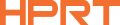
- Casa
- Productos
- Marcas
- Descargar
-
Solución
By Application
By Industry
- Contactos
- Sobre
- Sitio web oficial del Grupo
- LABEL DESIGNER
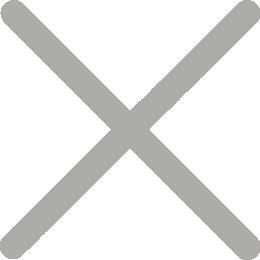
Saber cómo imprimir etiquetas de dirección de la manera correcta puede ahorrarle más tiempo de lo que esperaría. Ya sea que envíe pedidos diarios desde su tienda en línea, envíe facturas desde la oficina, envíe tarjetas de vacaciones o administre el inventario del almacén, imprimir etiquetas rápidamente y correctamente puede hacer que todo funcione más sin problemas.

Entonces, ¿cómo exactamente imprimes etiquetas de direcciones desde Excel, Hojas de Google o Word? Cada herramienta tiene su propio método: algunas implican la fusión de correo, otras dependen de plantillas o complementos integrados. Esto es lo que necesitarás para empezar:

A continuación, usaré el HPRT D35 Impresora de etiquetas térmicas de 3 pulgadas como ejemplo para guiarlo a través del proceso paso a paso de impresión de etiquetas de direcciones usando Excel, Word o Hojas de Google.
Excel es una de las herramientas más populares para la gestión de datos de destinatarios, y con HPRT D35, la impresión de etiquetas de direcciones se vuelve sin problemas. Pasos para imprimir etiquetas de dirección desde Excel:
Alternativamente, puede omitir la fusión de correo de Word e importar su hoja de Excel directamente en el software HereLabel. Es una forma mucho más sencilla de diseñar plantillas y manejar la impresión por lotes.
Así es como funciona:
Paso 1:
Crear un archivo de Excel que incluya todos los datos de dirección que desea imprimir: nombre del destinatario, dirección, número de teléfono, etc. Por ejemplo, esta podría ser una lista de destinatarios de tarjetas de vacaciones, clientes de pedidos en línea o ganadores de regalos de productos.

Paso 2:
Ir a Aquí Etiqueta y inscribirse para una cuenta gratuita. La interfaz es limpia y fácil de usar, y todo el proceso fluye sin problemas.
HereLabel es un software de diseño de etiquetas gratuito y fácil de usar que soporta sincronización en tiempo real a través de plataformas Web, PC, iOS y Android. También ofrece versiones descargables para Windows, Mac y dispositivos móviles para satisfacer diferentes preferencias de uso. Mejor aún, cuenta con una rica biblioteca de plantillas listas para usar, admite la impresión por lotes, la importación de datos de Excel, SQL o Access y la creación de códigos QR y códigos de barras. ¡Vamos a sumergirnos y probarlo!

Paso 3:
Una vez que haya iniciado sesión, vaya a la página del editor de etiquetas y haga clic en “Plantilla de industria” para explorar una amplia selección de plantillas pre-diseñadas para varias industrias. También puede buscar por modelo de impresora o tamaño de papel para encontrar la mejor combinación para su configuración.
Consejo: Asegúrese de seleccionar el tamaño correcto de la etiqueta para evitar desalineamientos o errores de impresión.

Paso 4:
En el interior del editor, haga clic en la casilla roja etiquetada “Texto de base de datos” Carga su archivo de Excel y seleccione los campos que desea incluir, como nombre, dirección, número de teléfono, etc. Haga clic en los cuadros de texto para personalizar fuentes, tamaños, espaciamiento y diseño hasta que todo parezca correcto.

Paso 5:
Una vez que haya terminado de diseñar, simplemente haga clic en “Imprimir”. Aparecerá una ventana de vista previa, compruebe que todo está en su lugar y que las etiquetas se vean bien. Si todo se ve bien, inicie su impresión por lotes con un clic.

¿Todo se sintió sorprendentemente suave durante el proceso de impresión? Eso es exactamente lo que HPRT está diseñado para ofrecer: pasos claros, flujo de trabajo eficiente y etiquetas que imprimen con precisión, sin atascos o retrasos. No se trata solo de ahorrar tiempo; Se trata de reducir la prueba y el error y hacer las cosas bien la primera vez.
Si es alguien que trabaja principalmente en la nube, no se preocupe: imprimir etiquetas de direcciones no se limita a software de escritorio. Con la ayuda de potentes complementos como Labelmaker, Google Sheets también puede manejar fácilmente la creación de etiquetas de direcciones. Es una gran opción para los equipos que colaboran en línea o los usuarios que quieren un flujo de trabajo totalmente basado en la nube sin cambiar entre plataformas.
También puede introducir direcciones manualmente directamente en Word e imprimir etiquetas, especialmente cuando trabaja con listas de correo más pequeñas.
Algunos consejos simples pueden ayudarlo a evitar dolores de cabeza comunes como impresiones torcidas, etiquetas en blanco o atascos de papel.
Utilice el papel de etiquetas adecuado para su tipo de impresora (por ejemplo, rollos térmicos para impresoras térmicas, hojas de etiquetas A4 para inyección de tinta).
Ejemplo: El uso de etiquetas de chorro de tinta en una impresora térmica dará como resultado una salida en blanco: ningún recubrimiento reactivo al calor significa que no hay impresión.
Carga el papel exactamente como se muestra en el manual de la impresora.
Ejemplo: Para impresoras alimentadas con rollos, cargar el rollo hacia atrás puede conducir a errores de alimentación o sensores.
Calibre el tamaño y los márgenes de la etiqueta en el software HereLabel antes de imprimir.
Ejemplo: Si está imprimiendo etiquetas de envío 4x6, asegúrese de que la plantilla coincida con su tamaño de papel, de lo contrario, las partes pueden cortarse.
Siempre ejecute una impresión de prueba para confirmar la alineación.
Ejemplo: Una prueba rápida puede ayudarle a detectar problemas como códigos de barras desplazados o direcciones semiimpresas antes de desperdiciar 50 etiquetas.
Incluso los usuarios experimentados se encuentran con problemas: la impresión de prueba y la solución rápida de problemas pueden ahorrar tiempo, papel y frustración.
Imprima una hoja de prueba antes de imprimir a granel.
Ejemplo: Antes de imprimir 200 etiquetas de dirección de devolución para una campaña de vacaciones, haz una vista previa de una sola hoja para asegurarte de que todo esté en línea.
Compruebe doblemente la alineación de la plantilla y la dirección de alimentación.
Ejemplo: Si las etiquetas se imprimen fuera del centro, la alimentación puede estar invertida o la plantilla mal alineada.
Actualice el controlador de la impresora si la salida está borrosa o desvanecida.
Ejemplo: Una simple actualización del controlador corrigió los códigos QR borrosos en la impresora de etiquetas térmicas de un usuario al instante.
Limpia el cabezal de impresión con regularidad, especialmente para impresoras térmicas.
Ejemplo: Si notas huellas desvanecidas o desiguales, una limpieza rápida con alcohol puede restaurar la claridad.
Con más de 20 años de experiencia en la impresión de etiquetas, HPRT sabe lo que realmente necesitan las empresas: soluciones rápidas, estables y fiables que simplemente funcionan. Nuestras impresoras admiten una amplia gama de tipos de etiquetas, funcionan sin problemas con plataformas profesionales de diseño de etiquetas como HereLabel y ofrecen resultados nítidos y consistentes, ya sea en entornos minoristas, logísticos o industriales. Y si te preguntas cómo imprimir etiquetas de direcciones desde Excel, Word o Hojas de Google, HPRT lo hace sencillo y eficiente.
Estamos buscando distribuidores para unirse a nuestra red global. Al asociarse con HPRT, se beneficiará de precios competitivos, márgenes de beneficio sólidos, soporte posventa y unidades de demostración para impulsar su marketing local.